PS-植物仙人掌盆栽板绘插画图文教程发布时间:2022年02月21日 08:01
虎课网为您提供字体设计版块下的PS-植物仙人掌盆栽板绘插画图文教程,本篇教程使用软件为PS(CC2019)、数位板,难度等级为初级练习,下面开始学习这节课的内容吧!
本节课讲解Photoshop软件(简称:PS)-植物仙人掌盆栽板绘插画,同学们可以在下方评论区进行留言,老师会根据你们的问题进行回复,作业也可以在评论区进行提交。
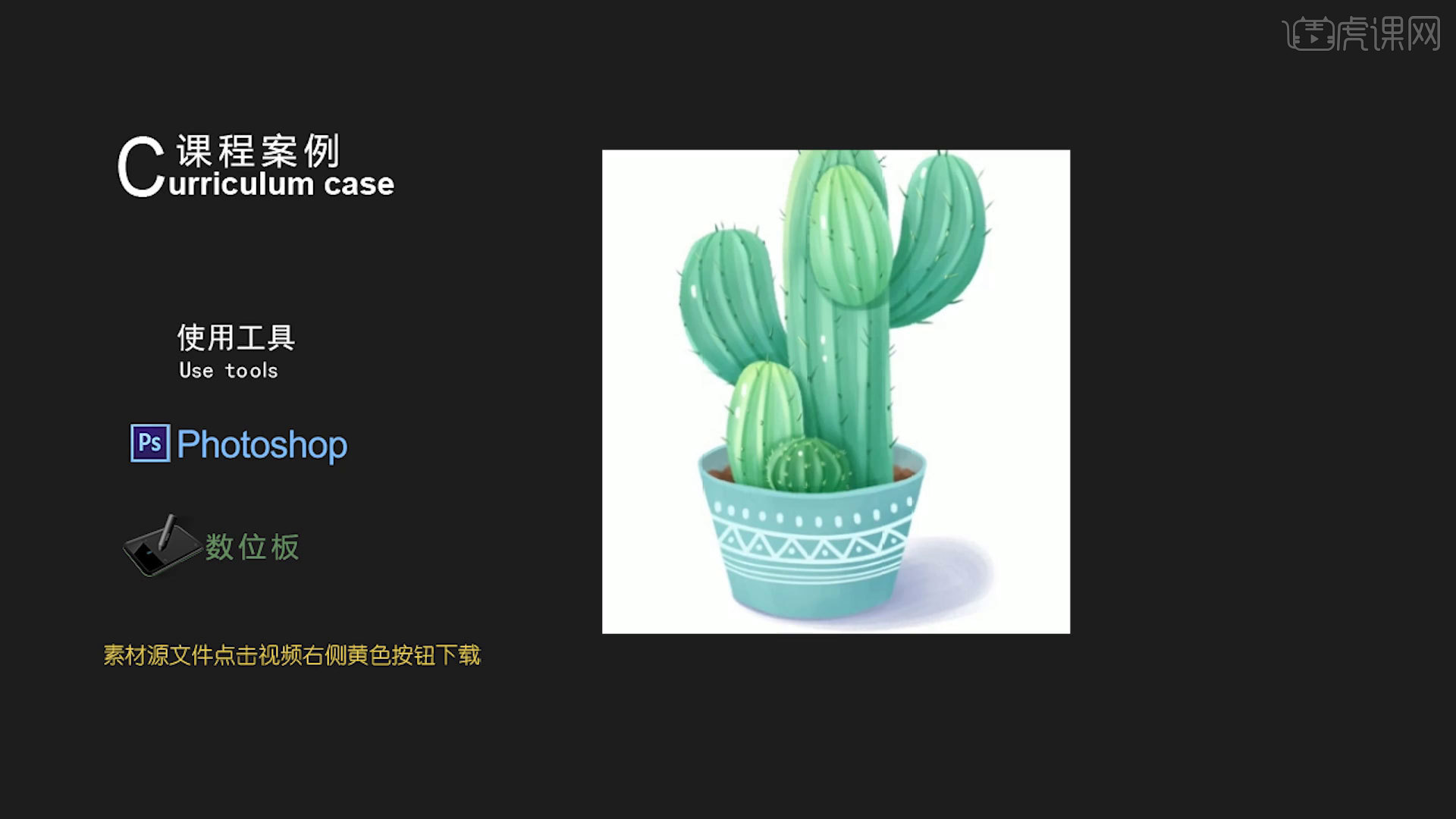
核心知识点:掌握仙人掌的特征、给仙人掌绘制亮暗部、细节特征刻画。
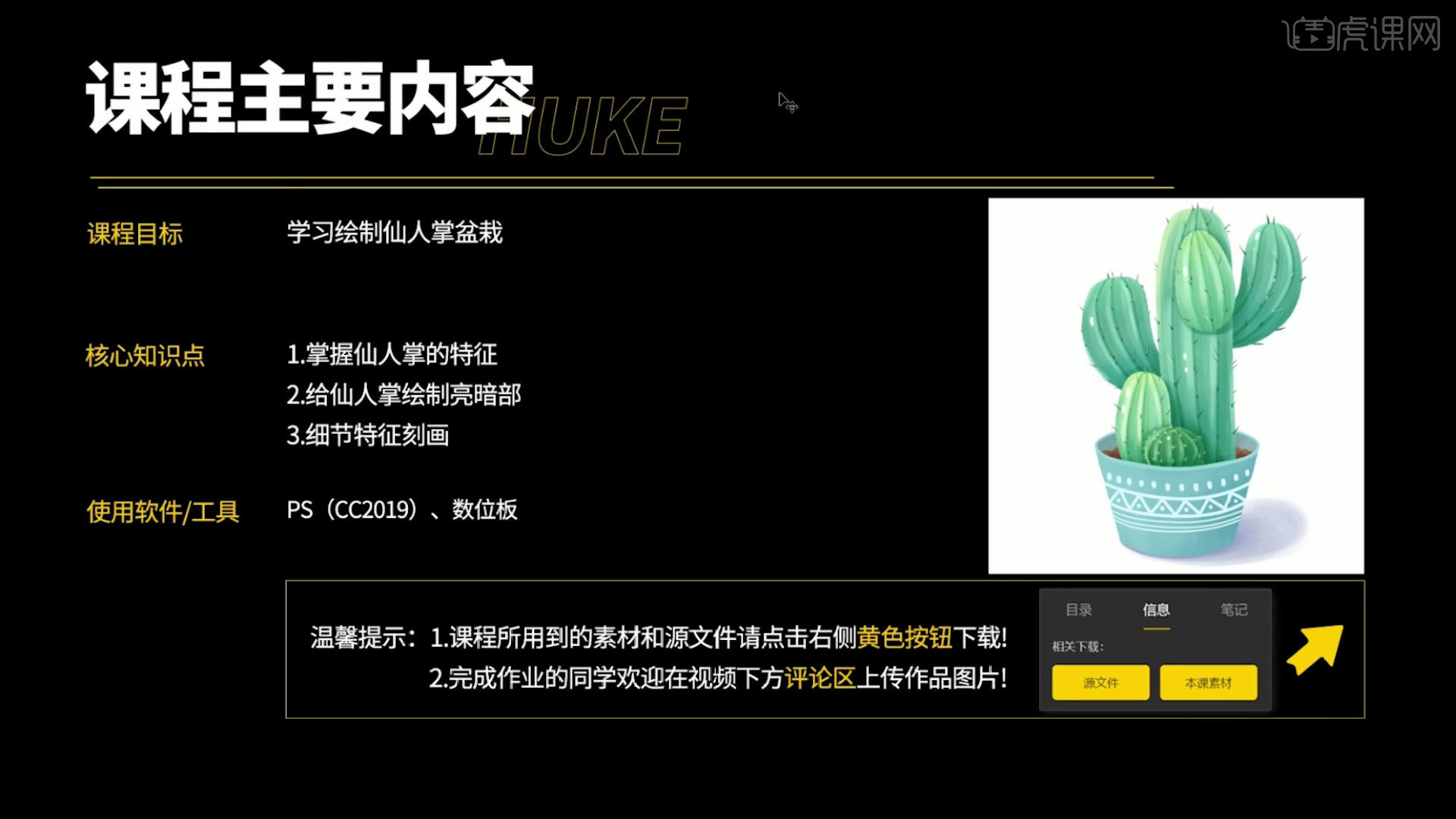
学完本课内容后,同学们可以根据下图作业布置,在视频下方提交作业图片,老师会一一进行解答。
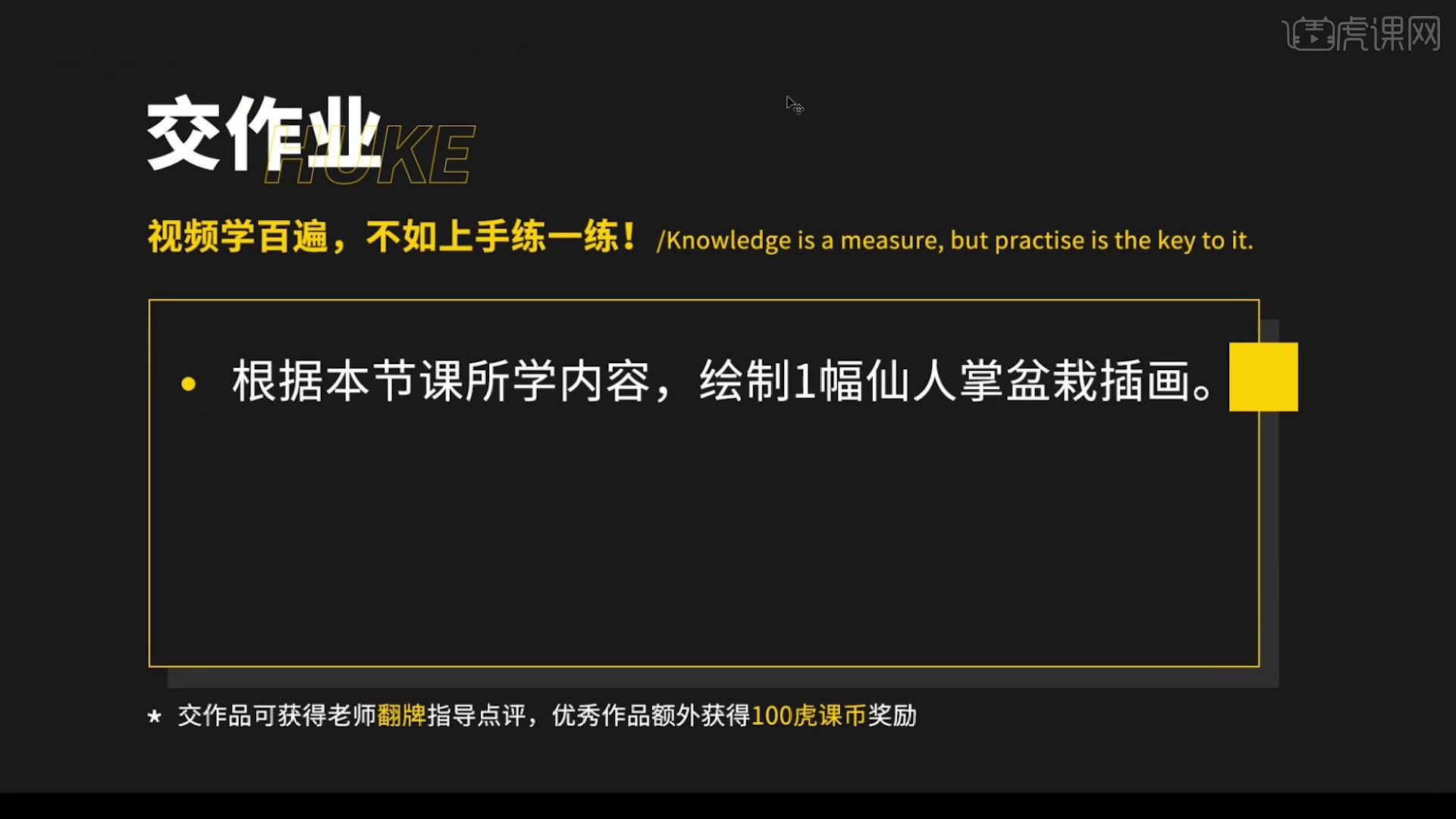
那我们开始今天的教程吧。
1.找仙人掌素材,打开【对称笔刷】,选择【勾线特别细腻的笔刷】。
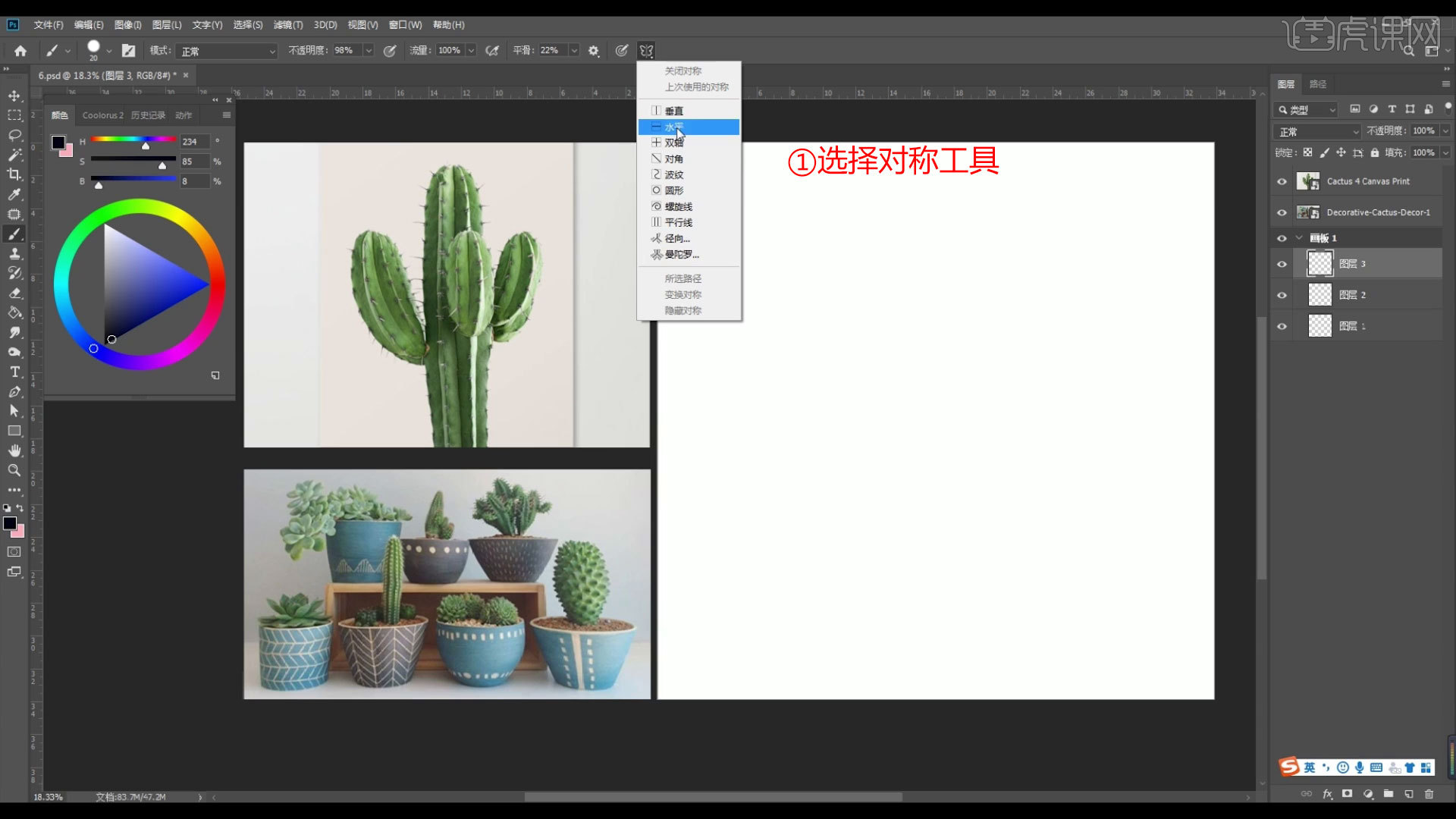
2.【新建图层】绘制花盆的形状,在花盆造型中切出弧形,【橡皮】擦掉多余的线。
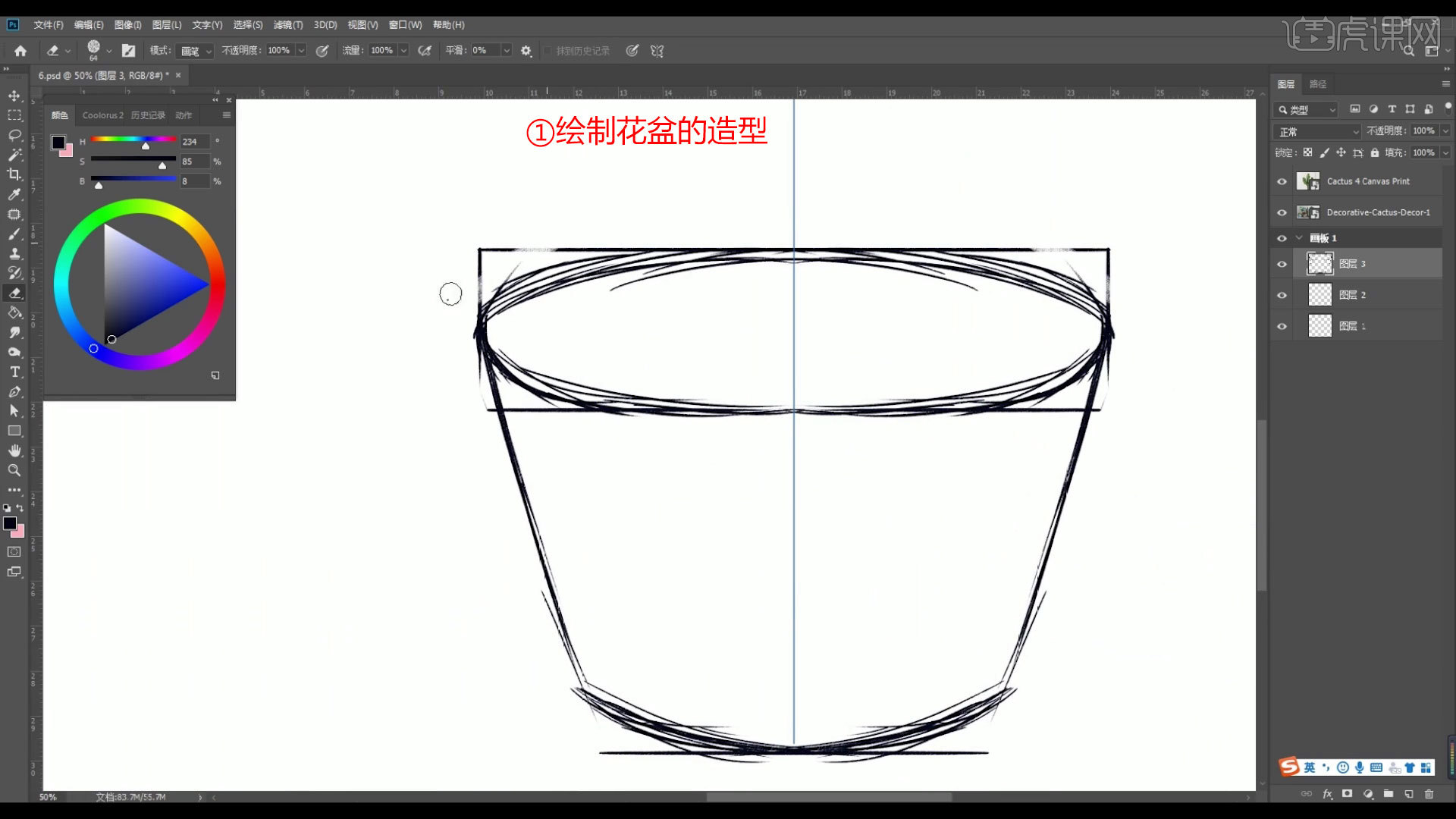
3.关闭【对称工具】,【新建图层】绘制仙人掌的造型,两边要有高有低。
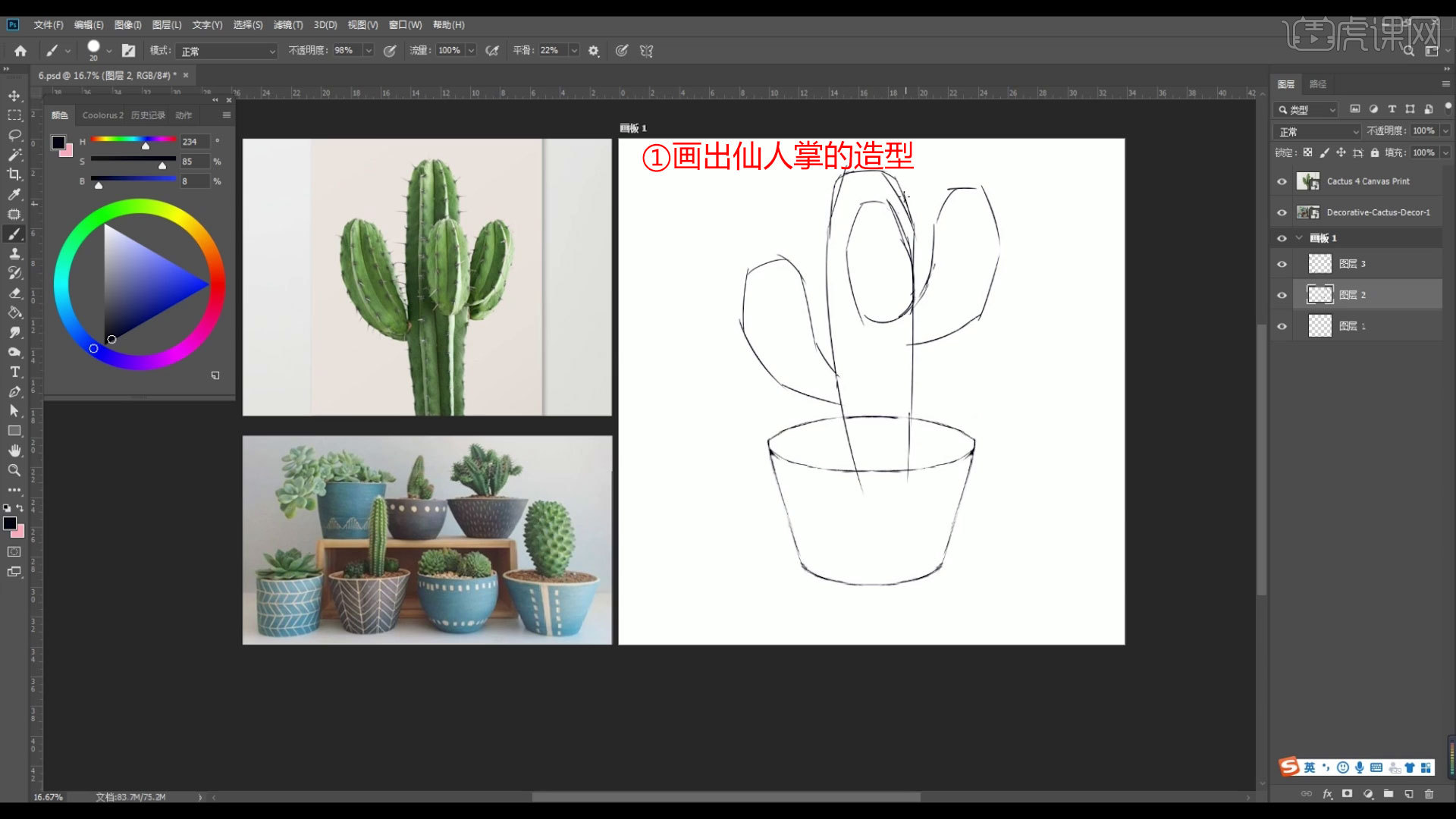
4.移动仙人掌的位置,左侧再添加小仙人掌,将花盆绘制的饱满。
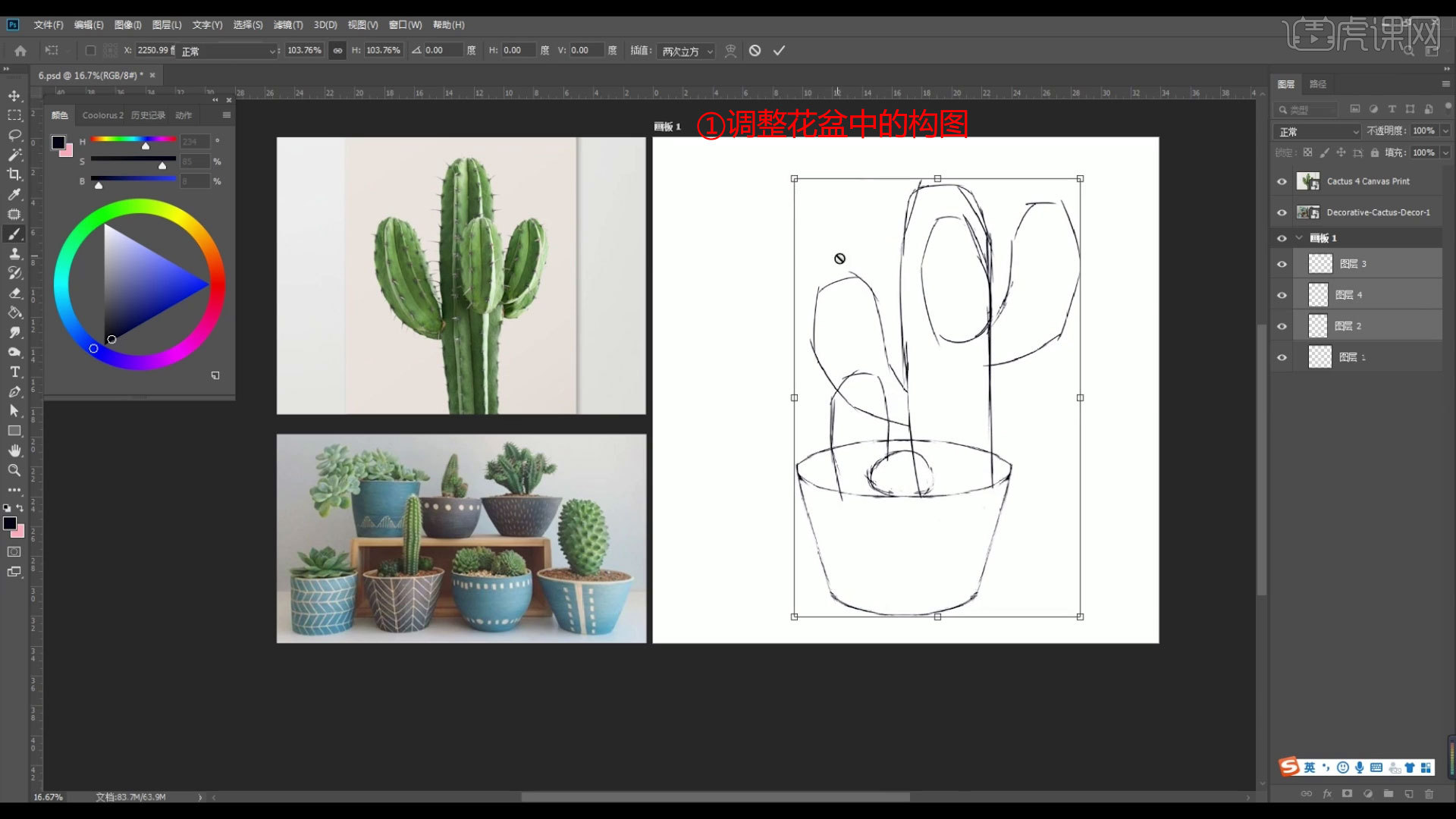
5.降低图层【不透明度】,【新建图层】进行铺色,选择【粉笔用于铺底色】笔刷。
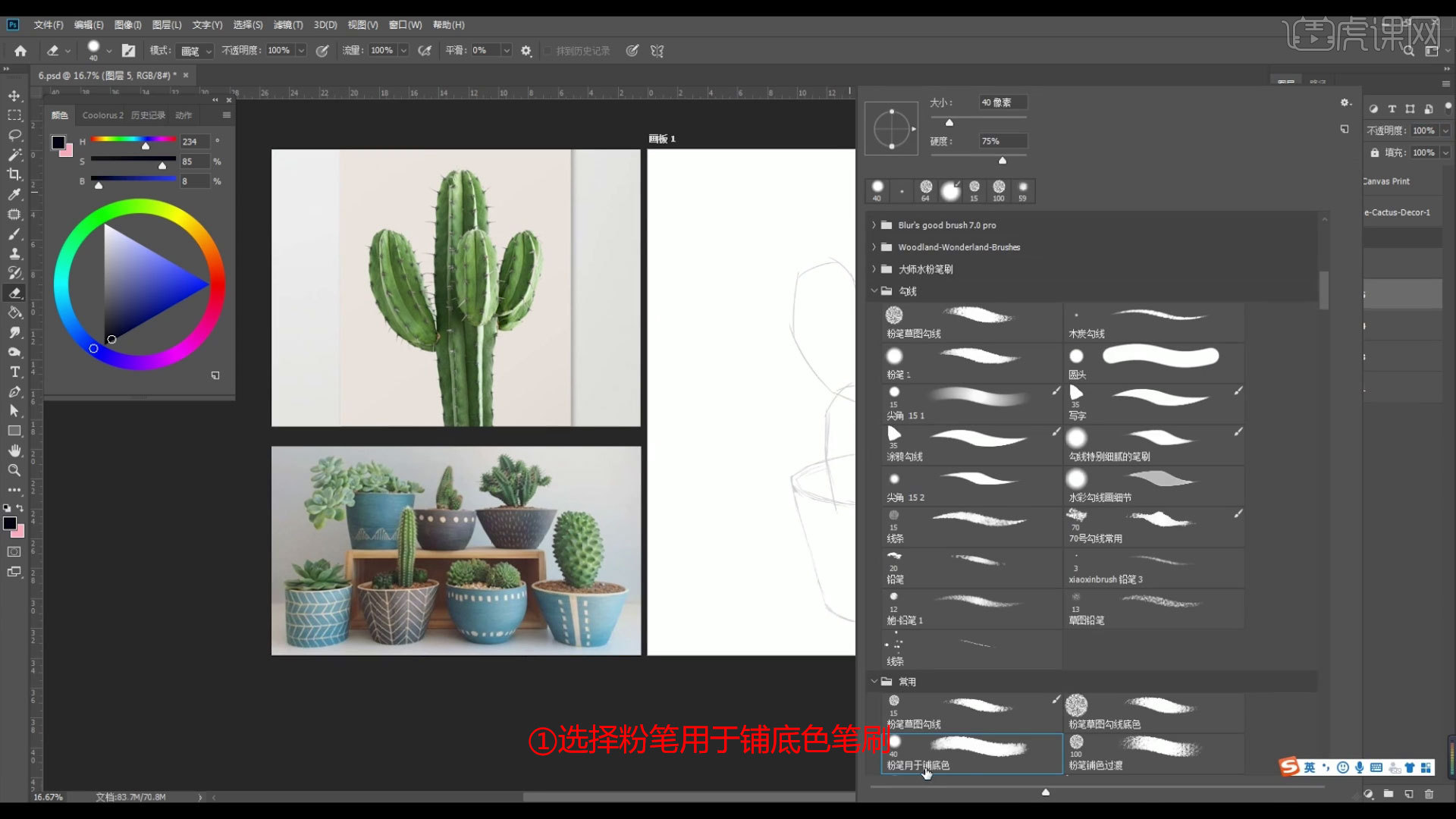
6.每一层都要【新建图层】,区分仙人掌的色块,再绘制花盆的颜色。

7.调整色稿的边缘,调整色稿的颜色,使颜色更加和谐。

8.【新建图层】并【创建剪辑蒙版】,选择【过渡笔刷】,刻画仙人掌的明暗。
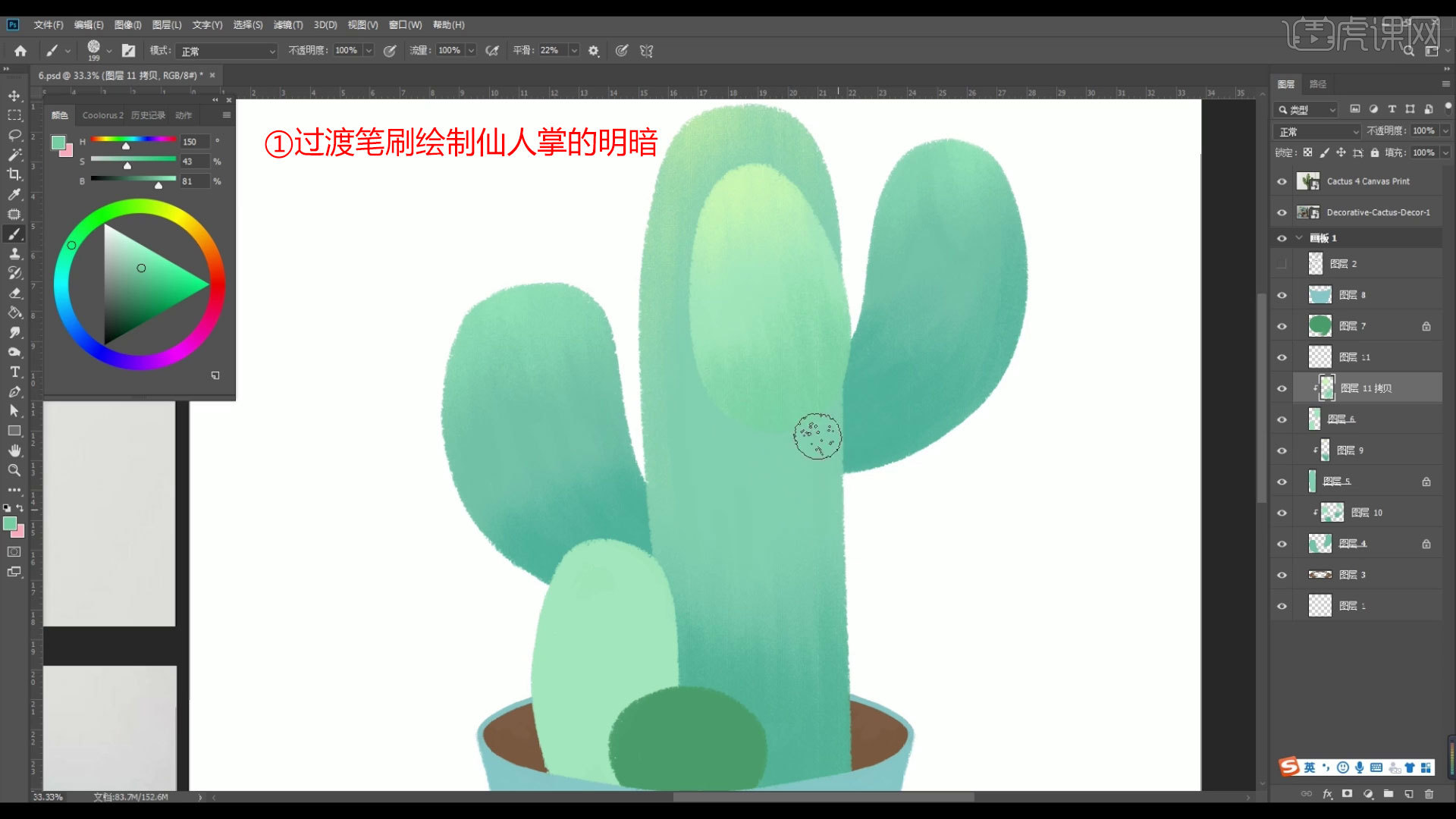
9.【新建图层】并【创建剪辑蒙版】,刻画花盆的明暗,塑造花盆的体积感。
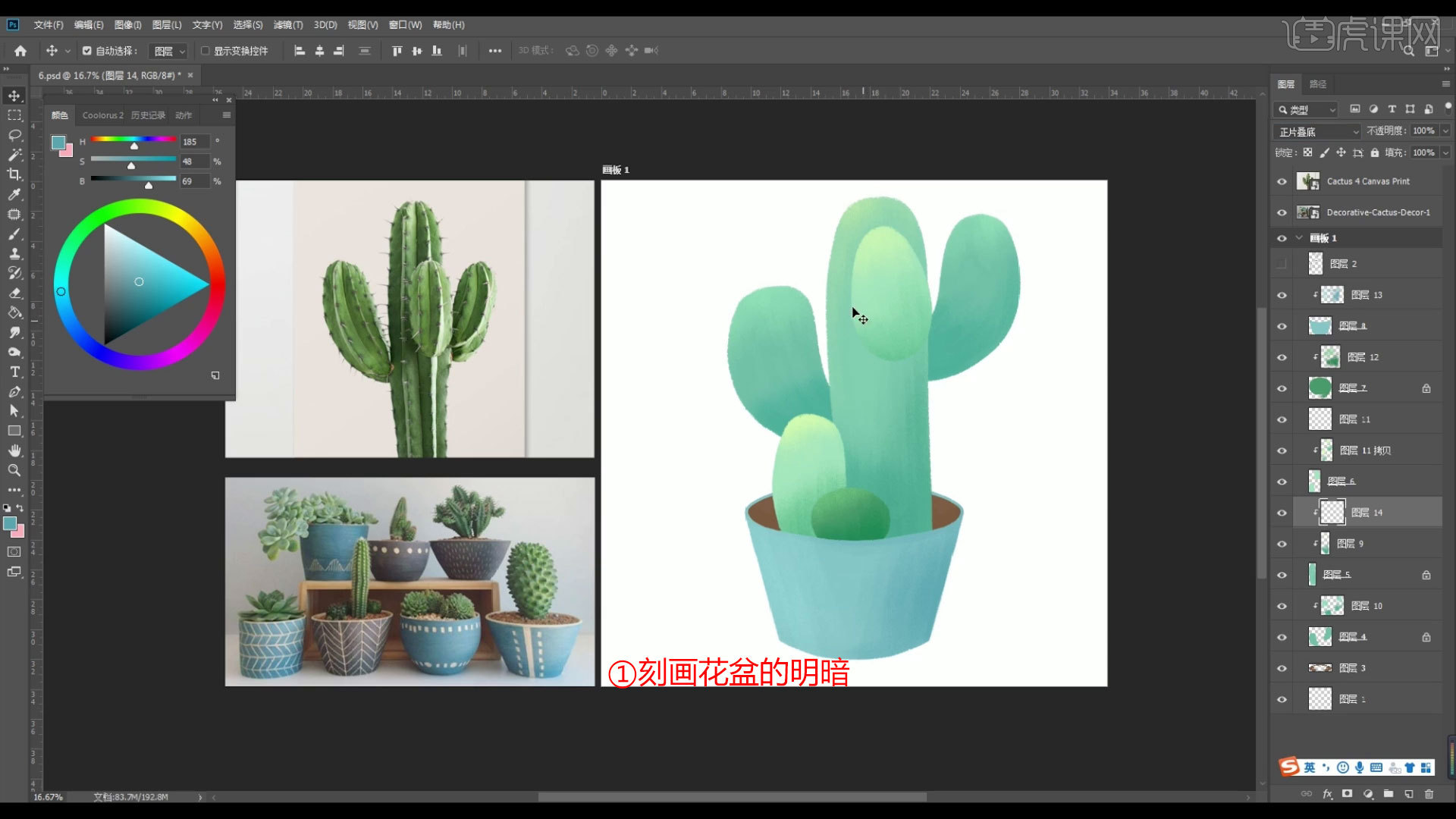
10.【新建图层】并【创建剪辑蒙版】,图层模式为【正片底叠】,绘制仙人掌的纹理。
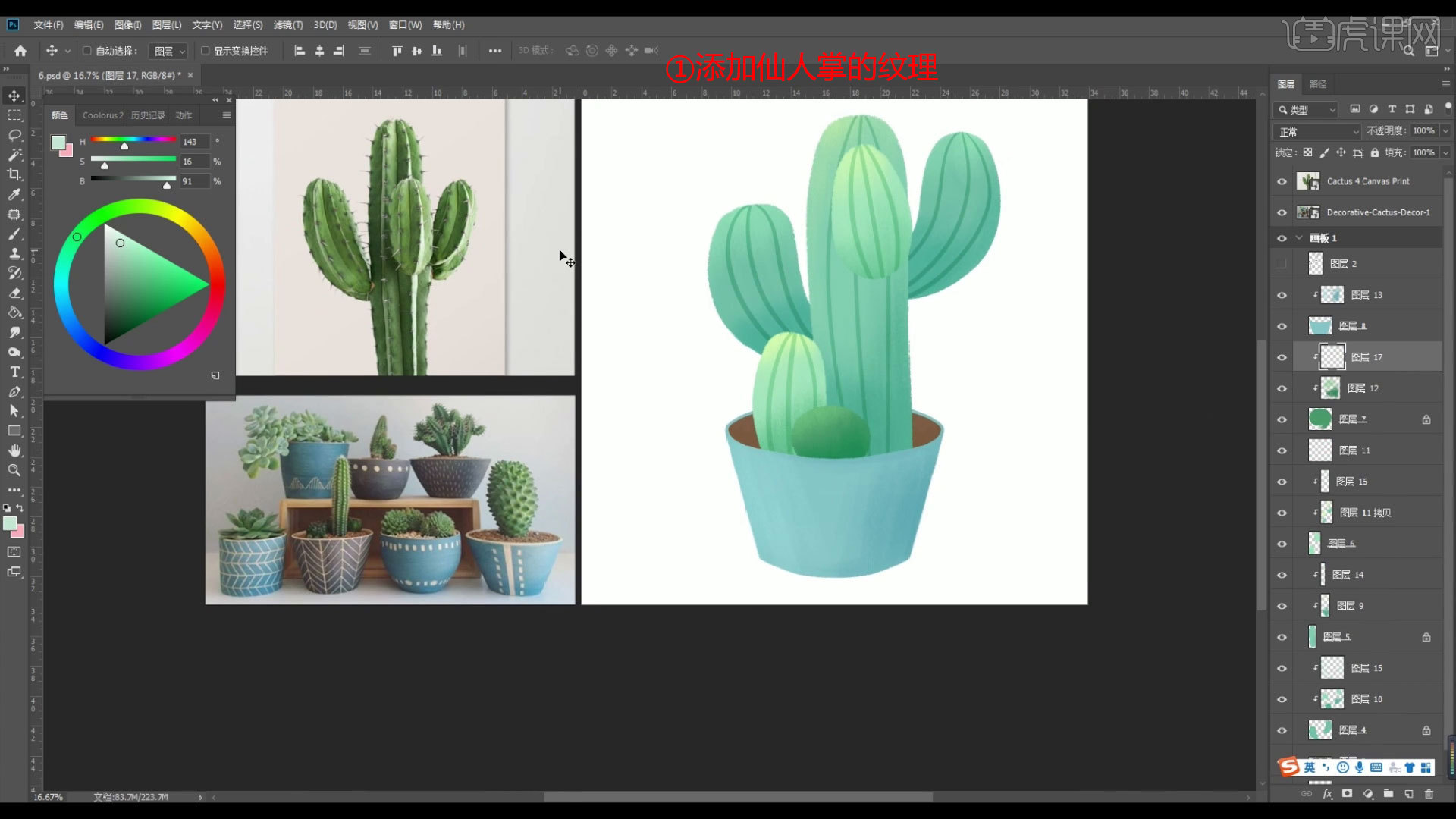
11.【新建图层】图层模式为【正片底叠】,选择【过渡笔刷】,绘制仙人掌的暗部。

12.【新建图层】图层模式为【正片底叠】,再添加一层亮部,塑造体积感。

13.为了突出仙人掌的层次感,【新建图层】绘制仙人掌的投影,在两个交界的地方添加深绿色。

14.在花盆上【新建图层】并【创建剪辑蒙版】,绘制花盆的花纹,画出三条辅助线,再【新建图层】绘制花纹。

15.线条画不直可以撤回重新画,添加锯齿线,丰富花盆的细节。
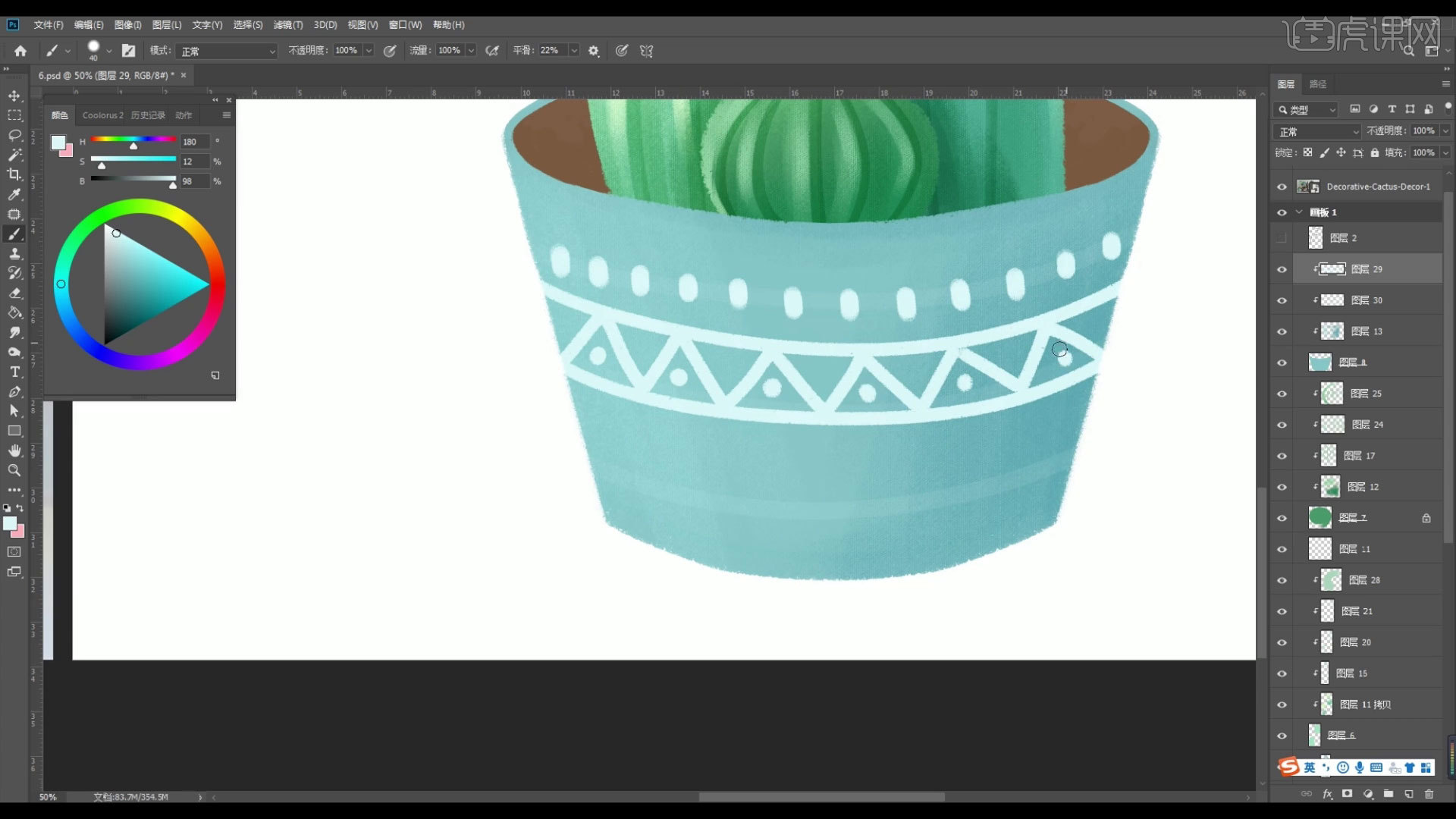
16.调整花盆线条的图层模式,【新建图层】画出花盆的厚度,完善厚度的细节边缘。

17.【新建图层】图层模式为【正片底叠】,在花盆和仙人掌的中间添加暗色投影,选择【过渡笔刷】。
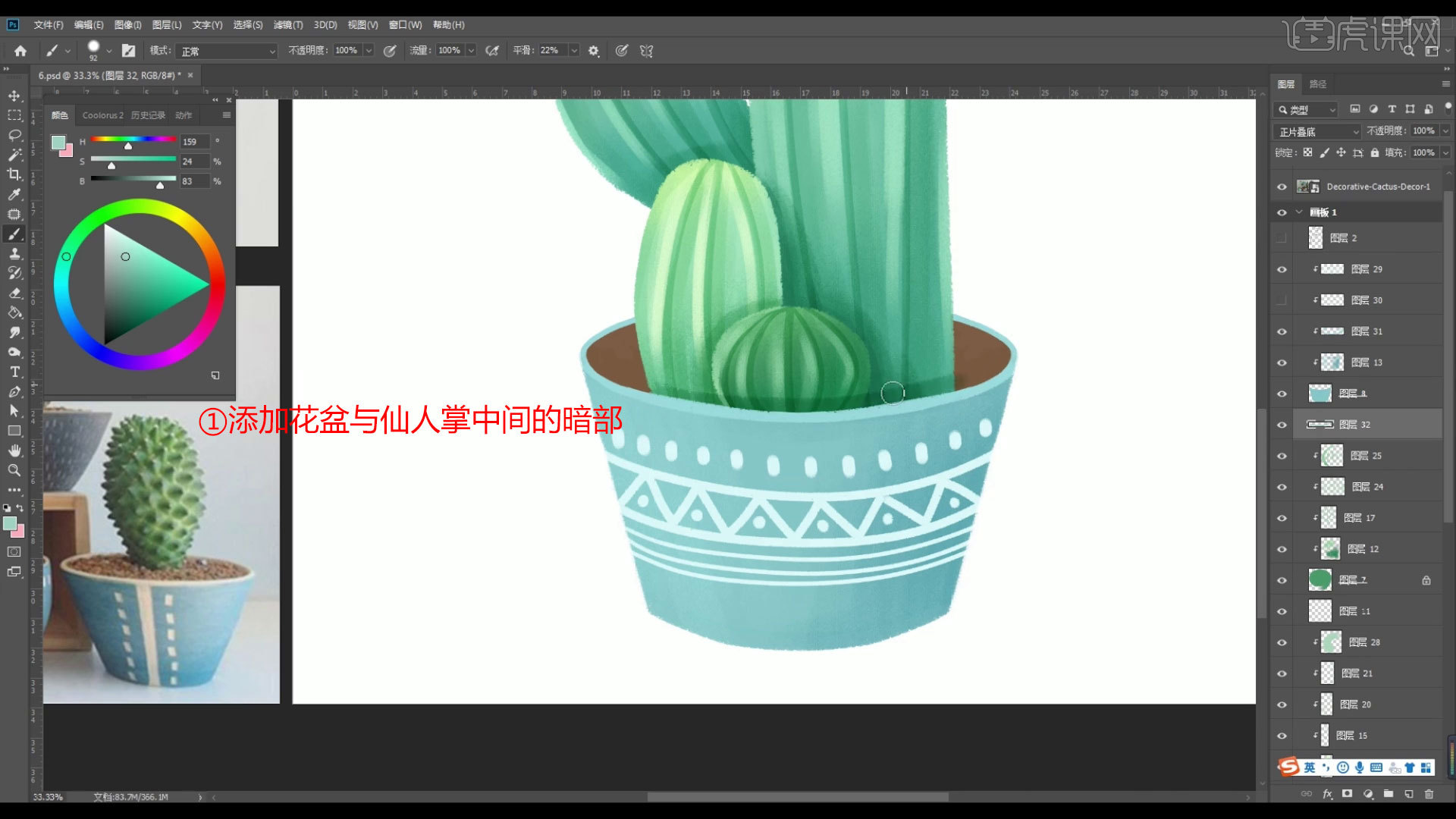
18.绘制花盆内壁的颜色,塑造土的质感,【新建图层】绘制仙人掌的刺。
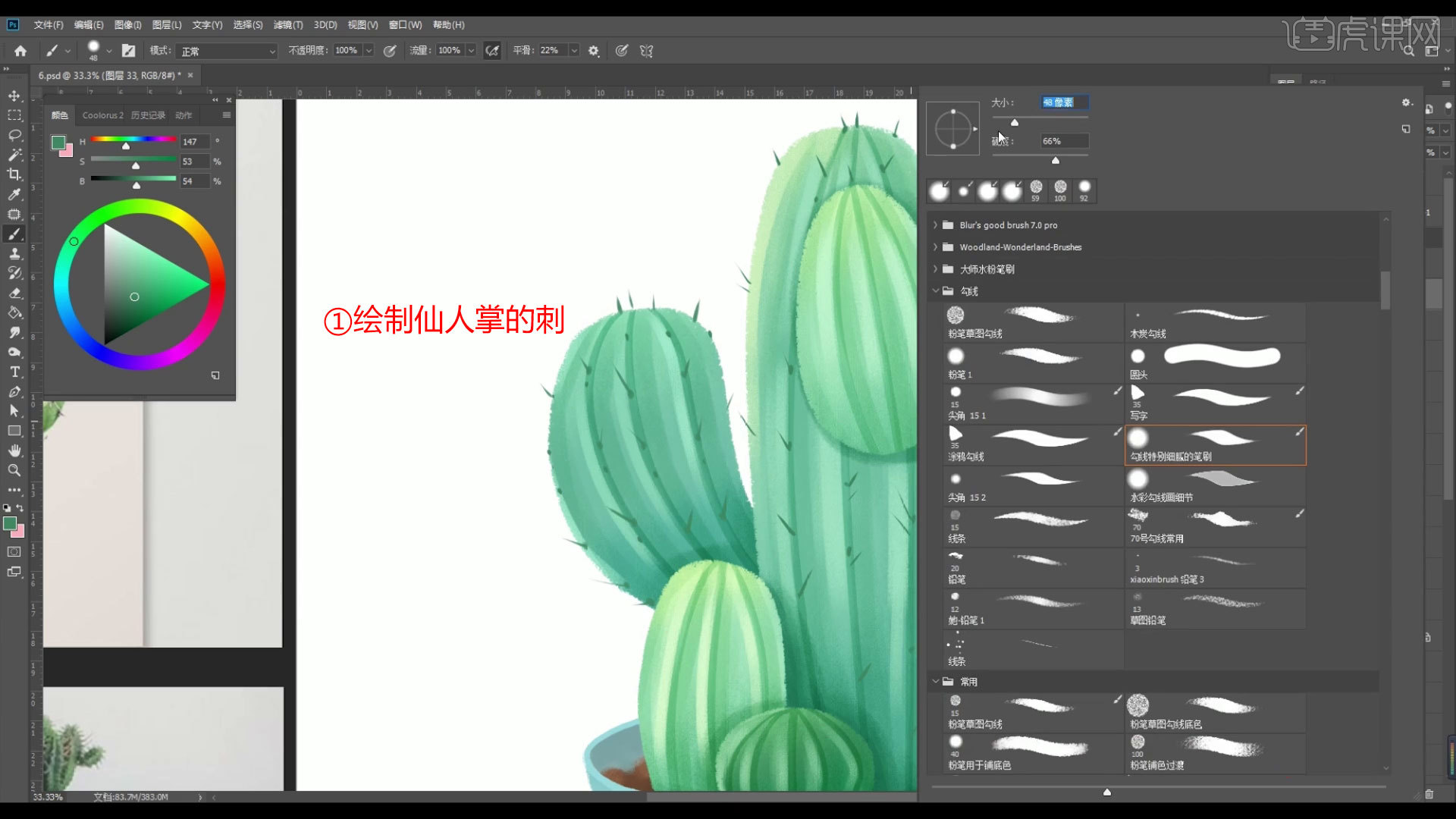
19.在刺上绘制亮色,丰富层次,调整画面的细节,添加高光和投影。
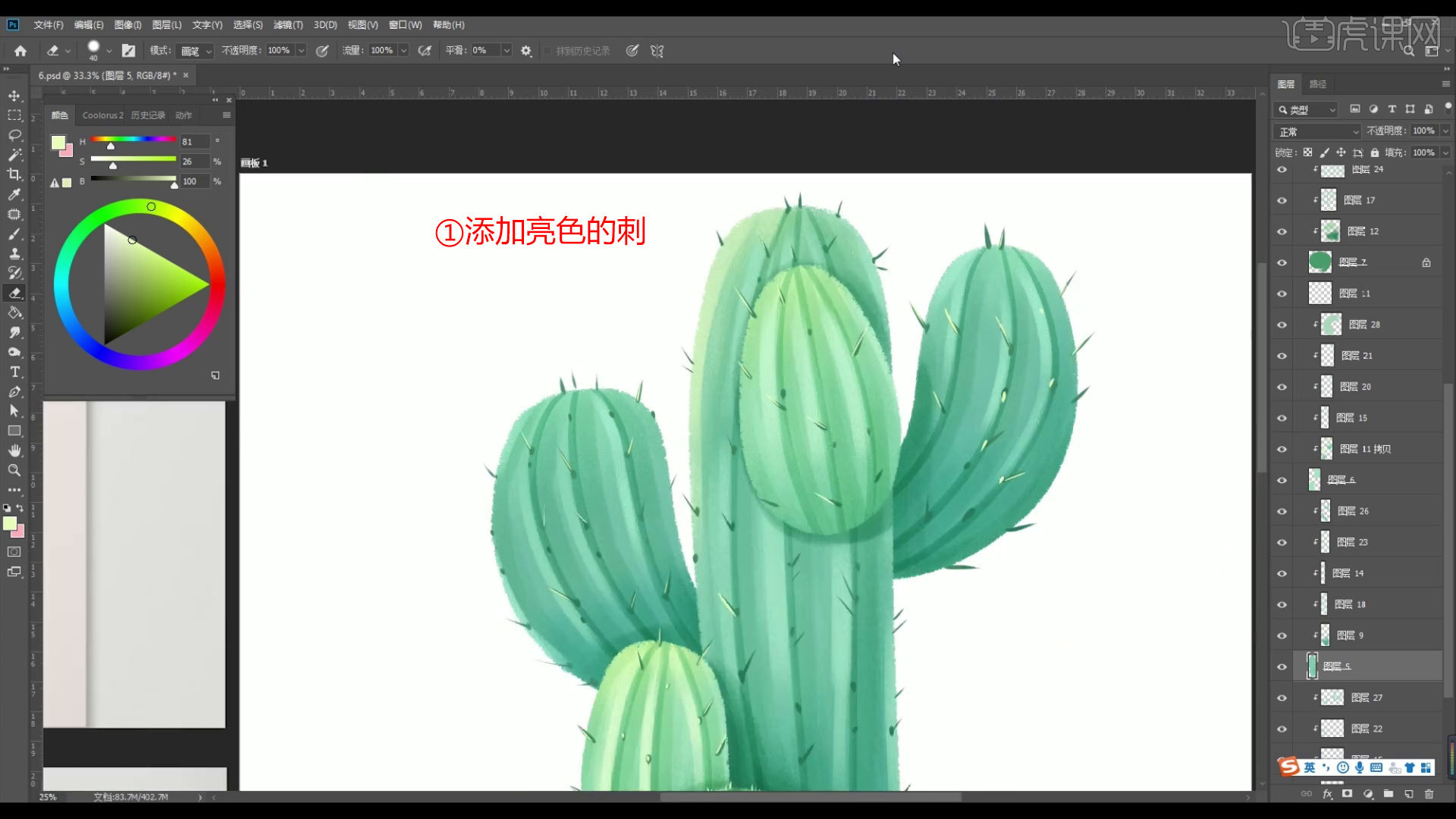
20.最终效果如图示,同学们记得上传自己的作业哦!

以上就是PS-植物仙人掌盆栽板绘插画图文教程的全部内容了,你也可以点击下方的视频教程链接查看本节课的视频教程内容,虎课网每天可以免费学一课,千万不要错过哦!


















